CapCut chắc hẳn không còn xa lạ với các bạn trẻ, đặc biệt là những ai thường xuyên dùng TikTok. Ứng dụng này nhanh chóng chiếm được lòng tin của người dùng nhờ vào những tính năng cực kỳ hữu ích, giúp cho việc chỉnh sửa video trở nên dễ dàng hơn bao giờ hết. Trong bài viết này, Y2Graphic sẽ giới giới thiệu đến bạn một số tính năng thú vị của CapCut mà có thể bạn chưa biết, để bạn tận dụng ứng dụng này hiệu quả hơn nữa.
Giới thiệu về CapCut
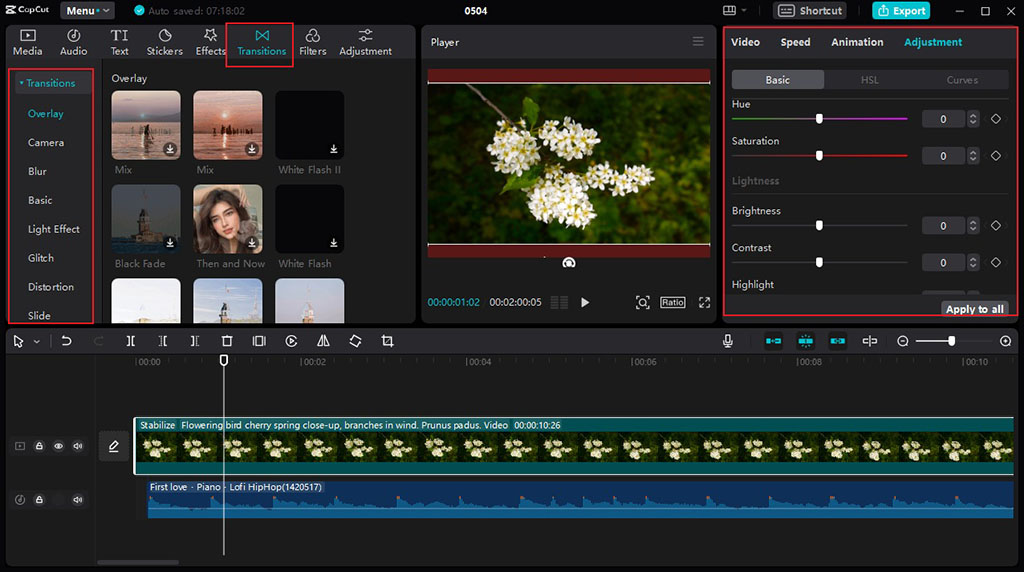
CapCut là ứng dụng chỉnh sửa video miễn phí đang rất được ưa chuộng trong cộng đồng sáng tạo nội dung, đặc biệt là những bạn thường xuyên sử dụng mạng xã hội TikTok. Được phát triển bởi ByteDance – công ty mẹ của TikTok, CapCut cung cấp đầy đủ các công cụ từ cơ bản đến nâng cao như cắt ghép, chỉnh sửa video, thêm hiệu ứng, nhạc nền, văn bản, sticker,…
Hơn nữa, CapCut hỗ trợ đa nền tảng, hoạt động mượt mà trên cả smartphone (iOS và Android) lẫn máy tính, giúp bạn thỏa sức sáng tạo mọi lúc, mọi nơi. Ứng dụng này còn cho phép xuất video ở nhiều độ phân giải và định dạng khác nhau, đảm bảo chất lượng hình ảnh và âm thanh luôn sắc nét và sống động.
Bên cạnh những ưu điểm vừa kể trên, kho tính năng phong phú chính là điểm sáng nổi bật nhất khiến CapCut ngày càng được yêu thích và phổ biến rộng rãi. Các công cụ trên CapCut rất đa dạng, đáp ứng hầu hết các nhu cầu sáng tạo nội dung của bạn. Cho dù bạn là người mới tập tành chỉnh sửa video hay một nhà sáng tạo chuyên nghiệp, CapCut đều có thể làm hài lòng bạn nhờ vào giao diện trực quan, dễ hiểu và thao tác vô cùng đơn giản.
Bạn có thể dễ dàng cắt ghép video, thêm hiệu ứng độc đáo, chèn nhạc nền, văn bản, sticker,… biến những ý tưởng sáng tạo của mình thành các thước phim ấn tượng với sự hỗ trợ của những tính năng hữu ích trên CapCut.
Hãy cùng Y2Graphic khám phá thêm những tính năng thú vị trên CapCut nhé!
Top 3 tính năng trên CapCut có thể bạn chưa biết
CapCut được rất nhiều người dùng yêu thích nhờ sự tiện lợi mà các tính năng của nó mang lại, giúp cho việc chỉnh sửa video trở nên nhanh chóng và đơn giản hơn bao giờ hết. Hôm nay, hãy cùng colorME khám phá 3 tính năng cực kỳ hữu ích trên CapCut mà không phải ai cũng biết nhé!
Tính năng trên CapCut 1: Text-to-speech
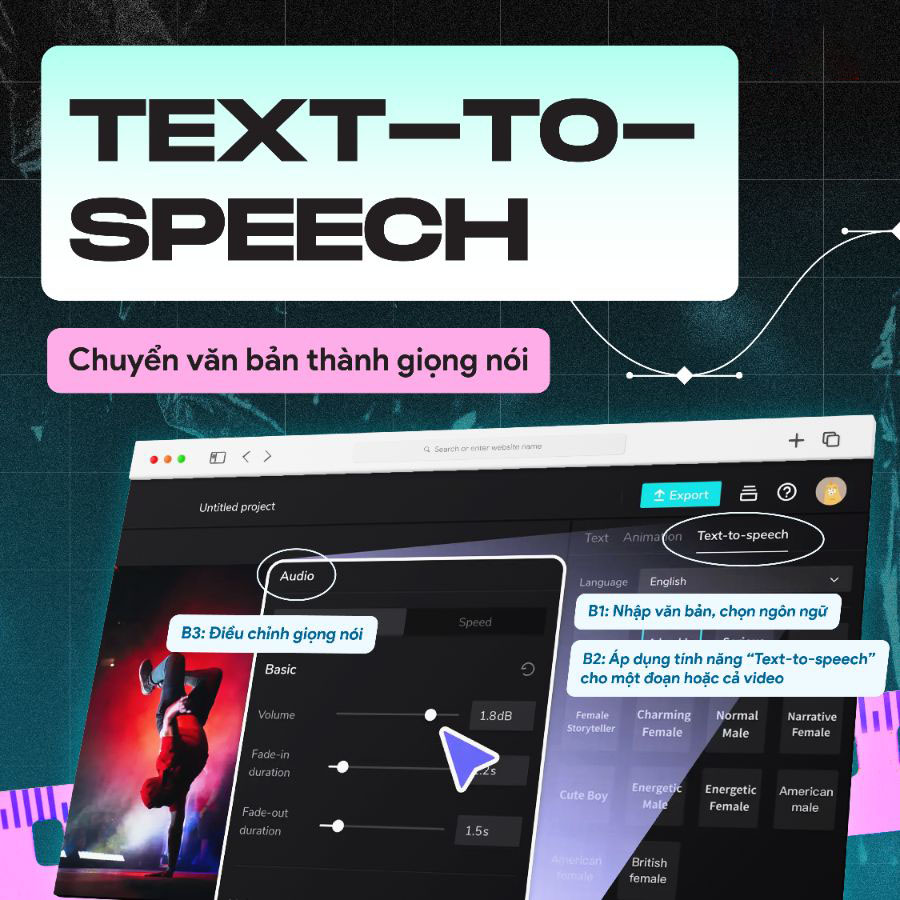
Text-to-speech (chuyển văn bản thành giọng nói) là một tính năng độc đáo trên CapCut, giúp bạn chuyển đổi các dòng chữ thành giọng nói sinh động và hấp dẫn. Tính năng này cực kỳ hữu ích khi bạn làm các video hướng dẫn, thuyết minh, hay giải thích nội dung, giúp video của bạn trở nên cuốn hút và chuyên nghiệp hơn.
Để sử dụng tính năng Text-to-speech trên CapCut, bạn hãy làm theo các bước đơn giản sau đây:
Bước 1: Nhập đoạn văn bản mà bạn muốn chuyển thành giọng nói.
Bước 2: Chọn ngôn ngữ mong muốn.
Bước 3: Áp dụng tính năng “Text-to-speech” cho một đoạn cụ thể hoặc toàn bộ video.
Bước 4: Chỉnh sửa các thông số âm thanh như cao độ, tốc độ, âm lượng (nếu cần).
Bước 5: Thêm các hiệu ứng âm thanh như tiếng cười, tiếng vỗ tay,… (tùy chọn).
Bước 6: Xuất file video hoàn chỉnh.
Tính năng trên CapCut 2: Auto Captions
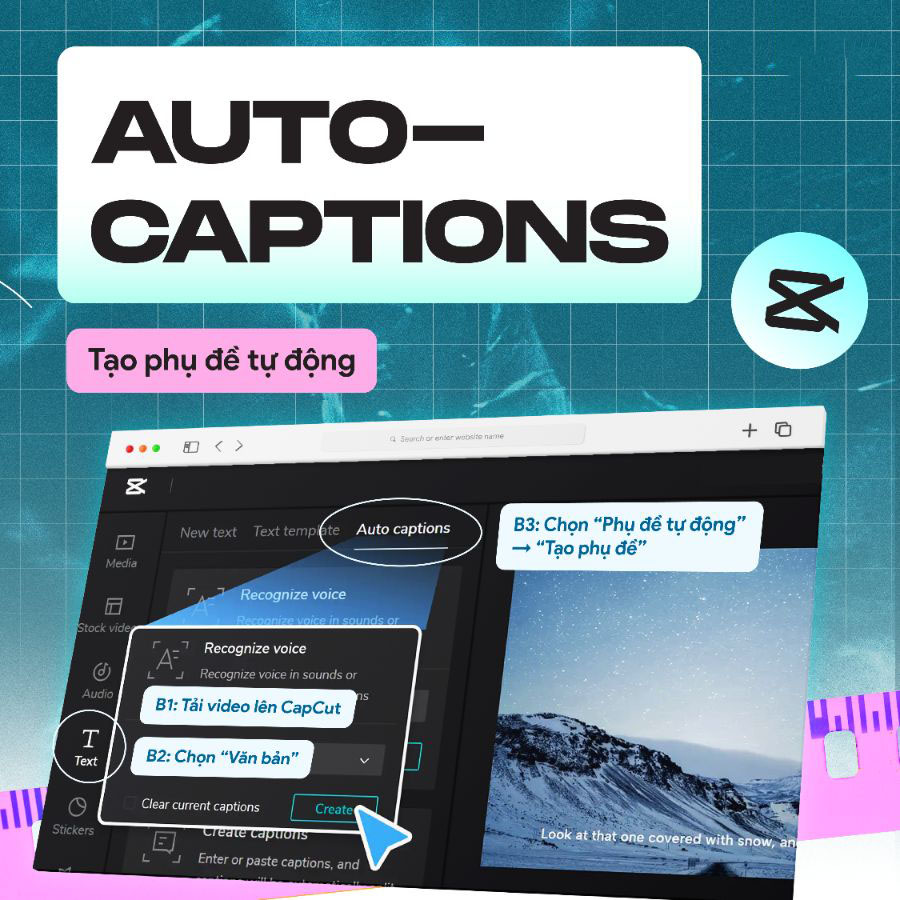
Auto Captions (tự động tạo phụ đề) là một tính năng rất hữu ích trên CapCut, giúp bạn thêm phụ đề cho video một cách dễ dàng và nhanh chóng. Nhờ công nghệ nhận dạng giọng nói, tính năng này có thể tự động chuyển đổi lời nói trong video thành văn bản, tiết kiệm đáng kể thời gian và công sức trong việc chèn phụ đề.
Để sử dụng tính năng Auto Captions (tự động tạo phụ đề) trên CapCut, bạn chỉ cần thực hiện các bước đơn giản sau:
Bước 1: Tải và chọn video mà bạn muốn thêm phụ đề lên CapCut.
Bước 2: Nhấn vào mục “Văn bản” trong thanh công cụ.
Bước 3: Chọn Phụ đề tự động, sau đó nhấn vào “Tạo phụ đề”.
Bước 4: Chọn ngôn ngữ phù hợp với video và chỉnh sửa lại văn bản phụ đề nếu cần.
Bước 5: Xuất file video hoàn chỉnh.
Tính năng trên CapCut 3: Auto-cutout
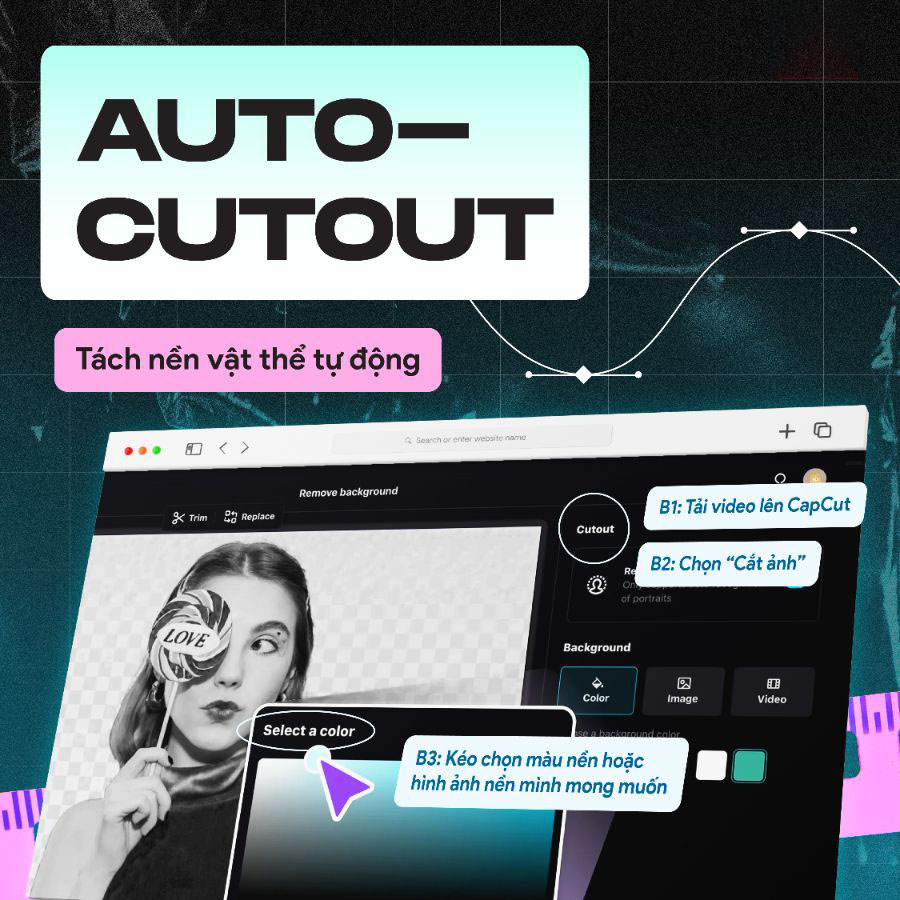
Auto-cutout (tách nền tự động) là một tính năng thông minh trên CapCut, cho phép bạn tách riêng nhân vật hoặc chủ thể khỏi phông nền trong video một cách hoàn toàn tự động. Tính năng này sử dụng công nghệ trí tuệ nhân tạo để nhận diện và phân biệt chủ thể với phông nền, giúp bạn tiết kiệm rất nhiều thời gian và công sức so với việc phải cắt nền thủ công.
Để sử dụng tính năng Auto-cutout (tách nền tự động) trên CapCut, bạn thực hiện các bước sau đây:
Bước 1: Tải video lên ứng dụng CapCut.
Bước 2: Chọn video, sau đó nhấn vào mục “Cắt ảnh”.
Bước 3: Chọn hoặc kéo thả để thay đổi màu nền hoặc hình nền mà bạn muốn áp dụng.
Kết luận
Qua bài viết này, bạn đã hiểu rõ hơn về ứng dụng CapCut cũng như các tính năng hữu ích của nó, giúp bạn tận dụng ứng dụng một cách hiệu quả nhất. Nhìn chung, CapCut là một ứng dụng chỉnh sửa video rất phù hợp cho người mới bắt đầu, không chỉ vì những tính năng nổi bật vừa nêu mà còn nhờ rất nhiều công cụ và tiện ích khác mà ứng dụng này mang lại.



